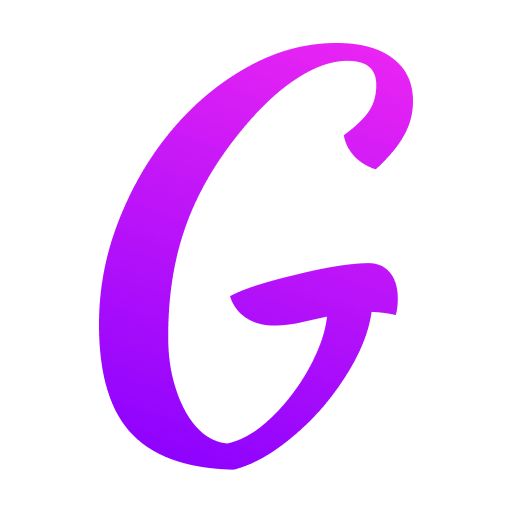
لقد ولت أيام إرسال ملفات PowerPoint عبر البريد الإلكتروني ذهابًا وإيابًا، غارقين في إصدارات متعارضة تحمل أسماء "Final_v2_ReallyFinal.pptx." العروض التقديمية الحديثة تتطلب المرونة والعمل الجماعي. ادخل إلى تأليف PowerPoint المشترك، ميزة التعاون القوي من مايكروسوفت في الوقت الحقيقي المصممة لتحويل كيفية إنشاء الفرق وتحسين مجموعات الشرائح. هذه الوظيفة الثورية تمكّن التعديل المتزامن، مما يعزز إنتاجية الفريق ويبسّط سير العمل الكامل للعروض التقديمية. اكتشف كيف يمكنك الاستفادة من التعديل التعاوني لبناء عروض تقديمية أفضل، بشكل أسرع، معًا.
نهاية فوضى الإصدارات: ما هو تأليف PowerPoint المشترك؟
يتيح تأليف PowerPoint المشترك لعدة مستخدمين العمل على نفس ملف العرض التقديمي، المخزّن في OneDrive أو SharePoint Online, في الوقت نفسه بالضبط. إنه التعاون في الوقت الحقيقي في أنقى صوره. انسَ أنظمة الخروج/الدخول أو الدمج اليدوي. يمكن لأعضاء الفريق:
- تعديل الشرائح في وقت واحد: العمل على شرائح مختلفة، أو حتى أجزاء مختلفة من نفس الشريحة، في نفس الوقت.
- رؤية التغييرات على الفور: شاهد التعديلات من الآخرين تظهر مباشرة أثناء حدوثها.
- التواصل بسلاسة: استخدم التعليقات والدردشة المدمجة (غالبًا عبر Microsoft Teams) دون مغادرة PowerPoint.
- الحفاظ على مصدر واحد للحقيقة: القضاء على ارتباك الإصدارات مع عمل الجميع دائمًا على أحدث ملف.
بيئة التعديل التعاوني هذه أساسية للتعاون الفعال للفريق في العروض التقديمية.
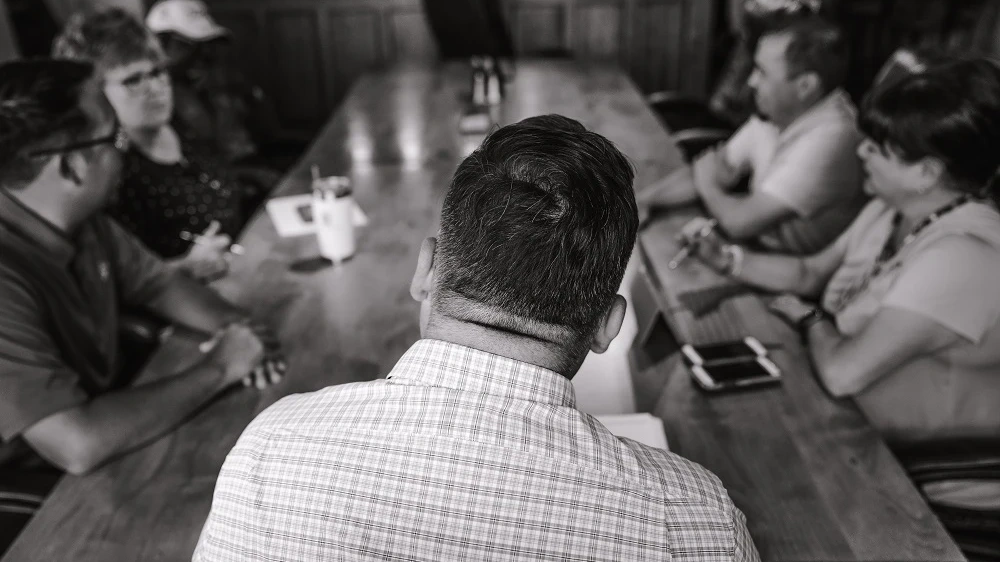
الفوائد الرئيسية: لماذا يعزز التأليف المشترك إنتاجية الفريق
1. تسريع التحويل بشكل كبير: لا مزيد من الانتظار لإنهاء شخص ما التعديل قبل أن تتمكن من البدء. يضغط التعديل المتزامن الجداول الزمنية للمشاريع بشكل كبير. احصل على التعليقات المدمجة وأكمل المسودات في وقت قياسي.
2. تحسين العمل الجماعي والعصف الذهني: أشعل الإبداع من خلال السماح لأعضاء الفريق ببناء أفكار بعضهم البعض في الوقت الحقيقي. شاهد الاقتراحات تتجسد على الفور، مما يعزز بيئة ديناميكية تعاونية.
3. تقليل الأخطاء وصراعات الإصدارات: العمل على ملف واحد قائم على السحابة (OneDrive/SharePoint) يقضي على خطر أخطاء الدمج أو العمل على إصدارات قديمة. يتم تتبع تاريخ الإصدارات تلقائيًا.
4. تكامل مرن للتعليقات: يمكن للمراجعين إضافة تعليقات مباشرة على الشرائح. يمكن للمؤلفين رؤية هذه التعليقات ومعالجتها على الفور ضمن سياق العرض الحي، مما يسرع من عملية مراجعة العرض التقديمي.
5. المرونة للفرق الموزعة: سواء كان فريقك عبر المكتب أو عبر الكرة الأرضية، يمكن أن يمكّن التأليف المشترك التعاون عن بعد بسلاسة. لم يعد الموقع عائقًا أمام العمل الجماعي الفعال.
6. تحسين الملكية والمساءلة: رؤية من يقوم بتحرير أي أقسام ينمي الشفافية والمسؤولية المشتركة ضمن عملية التعديل التعاوني.
كيفية استخدام تأليف PowerPoint: دليل خطوة بخطوة
فتح التعاون في الوقت الحقيقي سهل:
1. التخزين في السحابة: احفظ ملف PowerPoint (.pptx) الخاص بك في OneDrive (شخصي) أو SharePoint Online (موقع الأعمال/الفريق). هذه هي المتطلبات الأساسية.
2. مشاركة الرابط:
- اضغط على زر "مشاركة" في الزاوية العليا اليمنى من نافذة PowerPoint.
- أدخل عناوين البريد الإلكتروني للمتعاونين أو أنشئ رابطًا قابلًا للمشاركة.
- قم بتعيين الأذونات المناسبة (عادةً "يمكن التحرير").
3. افتح وتعاون:
- يفتح المتعاونون رابط الملف المشترك (عادةً في متصفحهم باستخدام PowerPoint عبر الويب، أو مباشرةً في تطبيق PowerPoint المكتبي).
- إذا كنت تستخدم التطبيق المكتبي، فتأكد من تسجيل الدخول باستخدام حساب Microsoft الصحيح ووجود اتصال إنترنت نشط.
4. انظر من يقوم بالتعديل: ابحث عن الصور الشخصية أو الأحرف الأولى في شريط الحالة في أعلى نافذة PowerPoint. هذا يظهر من هو نشط حاليًا في الملف.
5. ابدأ بالتعديل في نفس الوقت: ابدأ بالتعديل! سترى مؤشرات الآخرين تظهر على الشرائح التي يعمل عليها الآخرون. ستظهر تغييراتهم في الوقت الحقيقي.
6. استخدم التعليقات: اضغط بالزر الأيمن على كائن أو نص في الشريحة، أو استخدم جزء "التعليقات" (علامة التبويب مراجعة) لإضافة ملاحظات أو أسئلة. قم بإشارة إلى المتعاونين المحددين باستخدام
